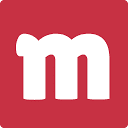Windows 11安装失败可能因硬件不达标,需确认处理器为1GHz以上双核64位、内存≥4GB、存储≥64GB,并启用UEFI安全启动与TPM 2.0,显卡支持DirectX 12及WDDM 2.0驱动。

如果您计划在设备上安装或升级到 Windows 11 操作系统,但发现无法完成安装,则可能是由于硬件配置未达到官方设定的最低要求。以下是确认和满足这些要求的具体步骤:
本文运行环境:Dell XPS 13,Windows 11
一、处理器与核心数要求
Windows 11 需要一个主频不低于 1 GHz 的 64 位处理器,并且必须具备两个或更多物理核心,以确保系统能够稳定运行现代应用程序和多任务操作。
1、按“Win + R”键打开运行窗口,输入“msinfo32”并回车,查看“处理器”信息。
2、确认显示的处理器型号和速度是否符合 1 GHz 或更快,且为双核及以上 的 64 位 CPU。
3、对于 Intel 平台,通常需要第八代酷睿或更新版本;AMD 平台则需 Ryzen 2000 系列或更高;高通平台需骁龙 7c 或以上。
二、内存容量检查
系统运行需要足够的随机存取内存(RAM)来加载操作系统和应用程序,低于最低标准将导致安装程序直接阻止升级。
1、打开“设置”应用,进入“系统” > “关于”。
2、在“设备规格”部分查找“已安装的 RAM”。
3、确保数值为 4 GB 或更大,若小于该值则必须先升级内存条或更换设备。
三、存储空间需求
Windows 11 安装本身会占用大量磁盘空间,同时系统更新和功能扩展也需要预留额外容量,因此对硬盘大小有明确下限。
1、打开“此电脑”,查看主硬盘(通常是 C 盘)的可用空间。
2、确认至少拥有 64 GB 或更大的可用磁盘空间 才能开始安装过程。
3、推荐使用 SSD 固态硬盘以获得更好的系统响应速度和启动性能。
四、系统固件与安全启动
UEFI 固件取代了传统的 BIOS,提供了更快速的启动过程和更强的安全特性,其中安全启动(Secure Boot)是防止恶意软件篡改引导过程的关键机制。
1、在开机时反复按下特定功能键(如 F2、Del 等)进入 UEFI/BIOS 设置界面。
2、导航至“启动”或“安全”选项卡,查找“Secure Boot”设置项。
3、将其状态修改为“启用”,并确认系统固件模式为 UEFI 模式而非传统 Legacy BIOS。
五、可信平台模块(TPM)2.0
TPM 2.0 是一种硬件级安全芯片,用于存储加密密钥、证书和密码,保护系统免受固件级攻击,属于 Windows 11 强制性安全组件。
1、按“Win + R”键,输入“tpm.msc”后回车,打开 TPM 管理控制台。
2、等待几秒后,在右侧面板查看“状态”信息。
3、确认显示内容包含“TPM 已就绪且版本为 2.0”。如果提示“找不到兼容的 TPM”,则需在 UEFI 中开启相关选项或更换支持的主板。
六、显卡与显示设备兼容性
为了支持现代图形渲染、视觉效果和游戏功能,Windows 11 要求显卡必须兼容 DirectX 12 并搭载 WDDM 2.0 驱动程序,同时显示器需满足基本分辨率标准。
1、按“Win + R”键,输入“dxdiag”后回车,打开 DirectX 诊断工具。
2、在“系统”选项卡中查看“驱动程序模型”是否为 WDDM 2.0 或更高版本。
3、确认“功能”部分列出的 DirectX 版本为 DirectX 12 或更高。
4、检查连接的显示器是否为 9 英寸以上,分辨率达到 HD(720p)且支持每个颜色通道 8 位色深。